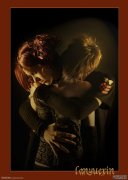当前位置:PS爱好者教程网主页 > PS调色教程 > 教程
Photoshop给花海中拍摄的漂亮美女婚纱艺术照加上大气的霞光色彩(5)
时间:2018-01-19 09:25 来源:240PS 作者:昀恒 阅读:次
8、选择背景图层,按Ctrl + J 复制一层,按Ctrl + Shift + ] 置顶,如下图。
9、进入通道面板,把蓝色通道复制一份,按Ctrl + L 调整色阶,把天空调白,其它部分调黑;确定后再用柔边黑色画笔把天空以外的区域涂黑,如下图。
最新教程
推荐教程